Cara Memasang Tema WordPress Dalam Dua Langkah
Diterbitkan: 2022-10-30Memasang tema WordPress adalah proses dua langkah. Langkah pertama adalah mengunduh tema, dan langkah kedua adalah menginstalnya. Ada dua cara untuk menginstal tema WordPress. Cara pertama adalah mengunggah tema melalui Admin Panel WordPress, dan cara kedua mengunggah tema melalui FTP. Jika Anda memasang tema untuk pertama kalinya, disarankan agar Anda menggunakan Panel Admin WordPress. Untuk menginstal tema melalui Panel Admin WordPress, login ke situs WordPress Anda dan buka halaman Appearance > Themes. Di halaman ini, klik tombol "Tambah Baru". Selanjutnya, klik tombol “ Unggah Tema ”. Pada halaman berikutnya, klik tombol "Browse" dan pilih file tema dari komputer Anda. Setelah file tema dipilih, klik tombol "Instal Sekarang". Setelah tema dipasang, Anda harus mengaktifkannya. Untuk melakukan ini, buka halaman Penampilan > Tema dan klik tautan "Aktifkan" di bawah tema. Cara kedua untuk menginstal tema WordPress adalah dengan mengunggah tema melalui FTP. Untuk melakukan ini, Anda memerlukan klien FTP. Kami merekomendasikan menggunakan FileZilla. Setelah Anda menginstal FileZilla, sambungkan ke situs WordPress Anda menggunakan kredensial FTP Anda. Setelah Anda terhubung, buka direktori /wp-content/themes/. Selanjutnya, unggah folder tema ke direktori /wp-content/themes/. Setelah unggahan selesai, buka halaman Appearance > Themes dan klik tautan "Aktifkan" di bawah tema.
Bisakah Saya Menginstal Tema Saya Sendiri Di WordPress Com?
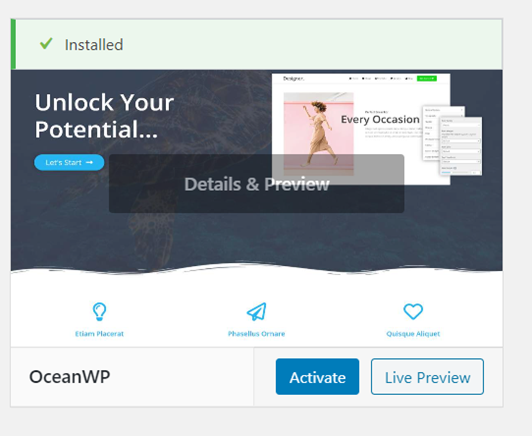
Anda akan dapat mengunggah dan menginstal tema Anda selama Anda mengikuti langkah-langkah ini. WordPress mengharuskan Anda untuk membuat blog. Instal Tema dapat ditemukan di bilah sisi kiri, diikuti oleh Penampilan. Setelah Anda mengklik Unggah, file zip untuk tema Anda akan ditampilkan.
Tujuan dari panduan ini adalah untuk menunjukkan kepada Anda cara mengunggah tema ke situs WordPress.com Anda. Ada ribuan tema WordPress yang tersedia untuk digunakan dengan semua jenis situs web. Meskipun setiap tema memiliki seperangkat aturannya sendiri, tip umum ini seharusnya sudah tidak asing lagi bagi Anda. Dalam beberapa kasus, sebaiknya hubungi tim dukungan tema Anda untuk membantu Anda menginstal dan menyesuaikan tema.
Bisakah Saya Mengunggah Tema Saya Sendiri Di WordPress Gratis?
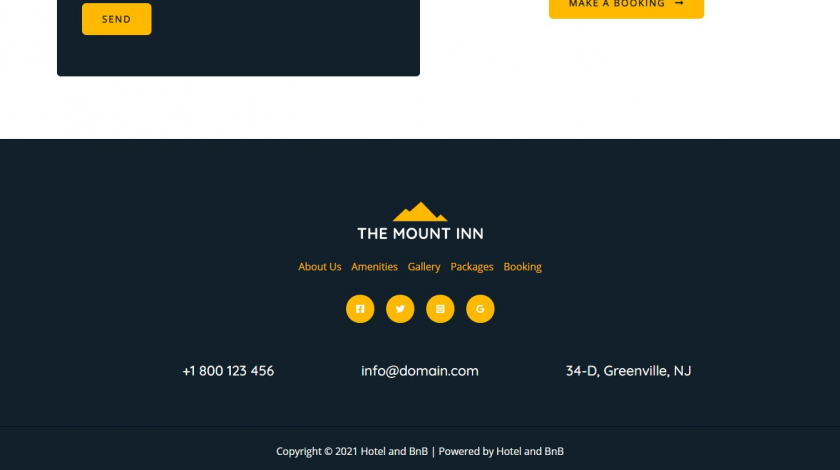
Anda tidak dapat membuat atau mengunggah tema baru di sini atau menggunakan tema khusus. Hanya WordPress adalah platform yang dapat dilakukan. Situs web ORG dapat di-host oleh layanan hosting berbayar. Anda tidak dapat meningkatkan ke apa pun di sini yang mengubah status saat ini.
Tema khusus tidak diizinkan di WordPress.com. Jika Anda ingin menggunakan tema khusus, situs WordPress Anda harus dihosting oleh penyedia yang berbeda. Tema dapat digunakan untuk memutuskan elemen dan pengaturan mana yang ditampilkan pada halaman, serta bagaimana konten diatur. Ada tema gratis yang tersedia di WordPress.com jika Anda tidak tahu seperti apa tampilan situs web Anda, jadi ada baiknya untuk melihat-lihat. Ada kemungkinan bahwa pembuat kode atau perancang yang terampil dapat memenuhi kebutuhan Anda dengan mengikuti batasan tema gratis. Meskipun demikian, ada kemungkinan bahwa Anda perlu meningkatkan atau menyesuaikan situs di masa mendatang.
Bagaimana Saya Mengunggah Tema Saya Sendiri?
Untuk mengunduh folder tema toko Anda, sambungkan ke FTP toko Anda dan salin folder tersebut ke direktori web/assets/templates/ FTP Anda. Anda harus mengganti nama folder tema di desktop Anda. Perubahan harus dilakukan jika perlu. Unggah folder tema yang diubah namanya dan diedit ke direktori FTP di folder web/assets/templates/wordpress/theme.
Bisakah Anda Mengunggah Tema ke WordPress Tanpa Paket Bisnis?
Sebagai poin pertama, tidak ada cara untuk mengunggah tema atau memasang plugin di WordPress.com tanpa terlebih dahulu memutakhirkan ke paket bisnis WordPress.com senilai $299 per tahun. Memasang tema dan plugin tanpa rencana bisnis adalah satu-satunya cara untuk memulai dengan WordPress.
Cara Memasang Tema WordPress Di Cpanel
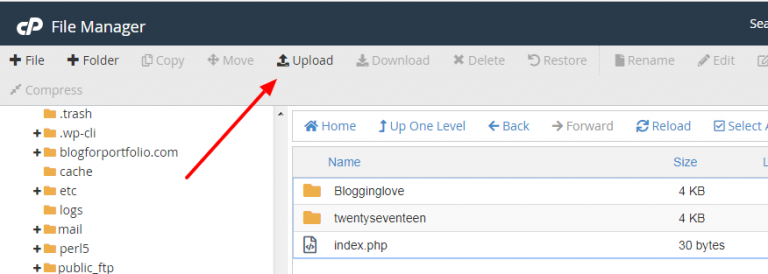
Memasang tema WordPress di cPanel adalah proses yang sederhana. Anda dapat melakukannya dengan mengikuti langkah-langkah berikut: 1. Masuk ke akun cPanel Anda. 2. Di bagian "File", klik ikon "File Manager". 3. Sebuah jendela baru akan terbuka. Di bilah sisi kiri, navigasikan ke folder tempat Anda menginstal WordPress. Secara default, ini adalah folder "public_html". 4. Di bilah sisi kanan, klik tombol "Unggah". 5. Klik tombol “Pilih File” dan pilih file tema WordPress yang ingin Anda instal. 6. Setelah file dipilih, klik tombol “Unggah”. 7. Tema akan diunggah ke instalasi WordPress Anda.
Pada artikel ini, Anda akan belajar cara menginstal tema WordPress menggunakan cPanel Anda. Manajer Hosting akun hosting web Anda adalah tempat cpanel Anda berada. Tema WordPress dapat diinstal dengan menggunakan dasbor WordPress. Jika Anda baru mengenal WordPress, saya sangat merekomendasikan membeli tema premium. Jika Anda menghosting dengan Bluehost, buka portal Bluehost dan pilih Lanjutan. Untuk mengakses Root FTP Publik, buka File Manager dan klik tombol Go. Sangat penting untuk diingat bahwa jalur yang akan Anda ambil saat mengunggah tema Anda sudah benar. Tema harus ada di situs web domain Anda /public_html/yourdomain.com/WP-content/theme.

Cara Memasang Tema WordPress Dari Themeforest
Dengan asumsi Anda telah mengunduh tema dari Themeforest, langkah selanjutnya adalah menginstalnya. Ini dapat dilakukan dengan dua cara: melalui panel admin WordPress: 1. Masuk ke panel admin WordPress Anda. 2. Buka Penampilan > Tema. 3. Klik tombol Tambah Baru. 4. Klik tombol Unggah Tema. 5. Pilih file tema zip yang Anda unduh dari Themeforest. 6. Klik tombol Instal Sekarang. 7. Klik tautan Aktifkan untuk mengaktifkan tema. via FTP: 1. Buka zip file tema zip yang Anda unduh dari Themeforest. Dengan menggunakan program FTP, unggah folder tema yang tidak di-zip ke direktori tema WordPress Anda: /wp-content/themes/ 3. Klik tautan Aktifkan di bawah tema yang baru saja Anda instal.
WordPress tidak hanya mudah digunakan untuk blog, tetapi juga menawarkan banyak pilihan desain. Pada artikel ini, kami akan menunjukkan kepada Anda betapa sederhananya menginstal tema WordPress baru yang Anda beli dari ThemeForest. Pastikan Anda memahami kesalahan paling umum yang dialami orang saat memasang tema. Jika Anda mengalami masalah saat memasang tema, Anda mungkin terjebak di layar putih kematian, jadi Anda harus membuat perubahan pada server Anda. Penyebab paling umum dari kesalahan ini adalah alokasi memori yang tidak memadai untuk PHP di server Anda. Ini seharusnya tidak menjadi masalah jika Anda meng-host server WordPress Anda dengan host WordPress yang dikelola. Saat menginstal melalui FTP, pastikan Anda hanya mengunggah file tema ke server Anda.
Anda dapat dengan mudah mengaktifkan dan menginstal tema Anda menggunakan plugin Envato Market, yang hanya merupakan instalasi sederhana. Plugin WordPress juga dapat diakses dari dasbor Anda, memungkinkan Anda untuk melihat semua item yang telah Anda beli dari Themeforest dan Codecanyon. Untuk mengaktifkan plugin, Anda harus membuat token EnvatoAPI terlebih dahulu. Token Anda mungkin tidak divalidasi, jadi itu bisa menjadi salah satu dari dua hal. Anda tidak akan dapat menggunakan nomor faktur pembelian, lisensi tema, atau kode lainnya dari dasbor Themeforest Anda. Ini juga bisa disebabkan oleh kesalahan dengan izin API yang telah Anda periksa saat membuat kode.
Cara Mengaktifkan Tema WordPress Baru Anda
Dengan masuk ke Appearance > Themes dan mengklik tombol aktifkan di sebelah tema yang baru saja Anda unggah, Anda dapat mengaktifkannya.
Cara Memasang Tema WordPress yang Dibeli
Untuk menginstal tema WordPress yang dibeli, Anda perlu mengunduh file tema dari vendor. Setelah Anda mengunduh tema, Anda harus mengekstrak file tersebut. Selanjutnya, Anda perlu mengunggah tema ke situs WordPress Anda. Untuk melakukan ini, Anda harus masuk ke situs WordPress Anda dan pergi ke halaman Appearance > Themes. Di halaman ini, Anda perlu mengklik tombol Tambah Baru. Setelah mengklik tombol Add New, Anda akan dibawa ke halaman Add Themes. Di halaman ini, Anda perlu mengklik tombol Unggah Tema. Setelah mengklik tombol Unggah Tema, Anda akan dibawa ke halaman Unggah Tema . Pada halaman ini, Anda perlu mengklik tombol Browse dan memilih file tema yang Anda unduh dari vendor. Setelah Anda memilih file tema, Anda harus mengklik tombol Instal Sekarang. Setelah tema diinstal, Anda harus mengklik tombol Aktifkan.
Anda dapat menelusuri, membeli, menginstal, dan mengelola tema, plugin, dan add-on WordPress langsung dari dasbor Bluehost Anda menggunakan Bluehost WordPress Marketplace. Pada artikel ini, saya akan memandu Anda melalui proses menonaktifkan, mengubah, atau menghapus tema dan plugin di situs WordPress tanpa menggunakan dasbor. Untuk mematikan atau menghapus plugin apa pun, buka situs WordPress yang dinonaktifkan dan klik Nonaktifkan atau Hapus. Situs web MOJO Marketplace memudahkan pemasangan skrip pihak ketiga di akun hosting Anda. Tema WordPress, lebih disukai yang memiliki fitur impor demo sekali klik, adalah langkah pertama dalam prosesnya. Jika Anda ingin membuat blog saja, tema gratis mungkin layak dipertimbangkan. Jika Anda ingin menambahkan lebih banyak fungsionalitas dan bakat ke situs Anda, Anda harus mempertimbangkan tema premium.
Menginstal Ulang Tema Anda Akan Menghapus Semua Perubahan Anda
Jika file tema atau folder tema telah diubah, Anda harus menginstal ulang dan menghapus semua konten dari situs Anda.
Cara Memasang Tema WordPress Dari Zip
Dengan asumsi Anda telah mengunduh tema WordPress dari suatu tempat, langkah selanjutnya adalah menginstalnya. Berikut adalah petunjuk dasar untuk menginstal tema WordPress dari file ZIP. 1. Buka zip file yang Anda unduh. Ini akan membuat folder baru dengan semua file di dalamnya. 2. Hubungkan ke situs WordPress Anda menggunakan klien FTP. 3. Buka folder /wp-content/themes/ di situs WordPress Anda. 4. Unggah folder baru yang Anda buat pada langkah 1 ke folder /wp-content/themes/ di situs WordPress Anda. 5. Setelah pengunggahan selesai, Anda dapat pergi ke halaman Appearance » Themes di area admin WordPress Anda untuk mengaktifkan tema.
Tidak dapat diterima untuk menggunakan tema gratis dari repositori resmi situs web WordPress. Alih-alih tema, Anda harus membayar untuk tema khusus (Astra dan Tema Beaver Builder keduanya direkomendasikan). Jenis file tema premium adalah ZIP. File zip telah dikompresi menjadi satu file terkompresi.
